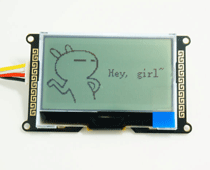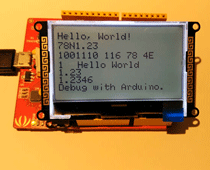I2C LCD

I2C_LCD 是一个易于使用的显示模块,它可以让显示变得更加简单。使用它可以降低制作的难度,使创客能够专注于工作的核心部分。
我们为 I2C_LCD 开发了 Arduino 库,用户只需几行代码即可实现复杂的图形和文本显示功能。在某些场合,它可以替代 Arduino 的串口监视器,让您无需电脑即可获取运行信息。
不仅如此,我们还开发了专用的图片数据转换软件(位图转换器),目前支持 Windows、Linux 和 Mac OS 平台。通过位图转换软件,您可以将自己喜欢的图片显示在 I2C_LCD 上,而无需复杂的编程。
I2C_LCD 为您提供了一种非常便捷的制作方式。尽情享受吧!
产品版本
| 版本 | 购买方式 |
|---|---|
| I2C_LCD(带通用 Grove 电缆) |
|
| I2C_LCD(带转换 Grove 电缆) |
|
特性
- 仅占用 2 个 Arduino 引脚(使用 I2C 接口)。
- 支持标准 I2C 模式(100Kbit/s)和快速 I2C 模式(400Kbit/s)。
- 兼容多种通信逻辑电平:2.8~5VDC。
- 支持 Arduino 库,只需一行代码即可完成显示。
- 集成 7 种大小的 ASCII 字体,5 种图形功能。
- 提供专用的图片数据转换软件(位图转换器)。
- 大部分复杂操作由 I2C_LCD 独立控制器处理,节省用户控制器资源。
- 支持光标功能,可设置 16 种光标闪烁频率。
- 支持 128 级背光亮度调节。
- 支持 64 级屏幕对比度调节。
- 支持设备地址修改。
- 支持 127 个 I2C_LCD 并行工作。
- 在调试代码时,可以替代串口监视器监控程序运行状态。
- 提供两种异常恢复方法:重置和恢复出厂设置。
- 兼容 Grove 接口和 4Pin-100mil 接口(在 Grove 插座下)。
- 4 个对称固定孔设计,方便用户安装。
- 独特的中国风外观设计。
支持的平台
接口功能
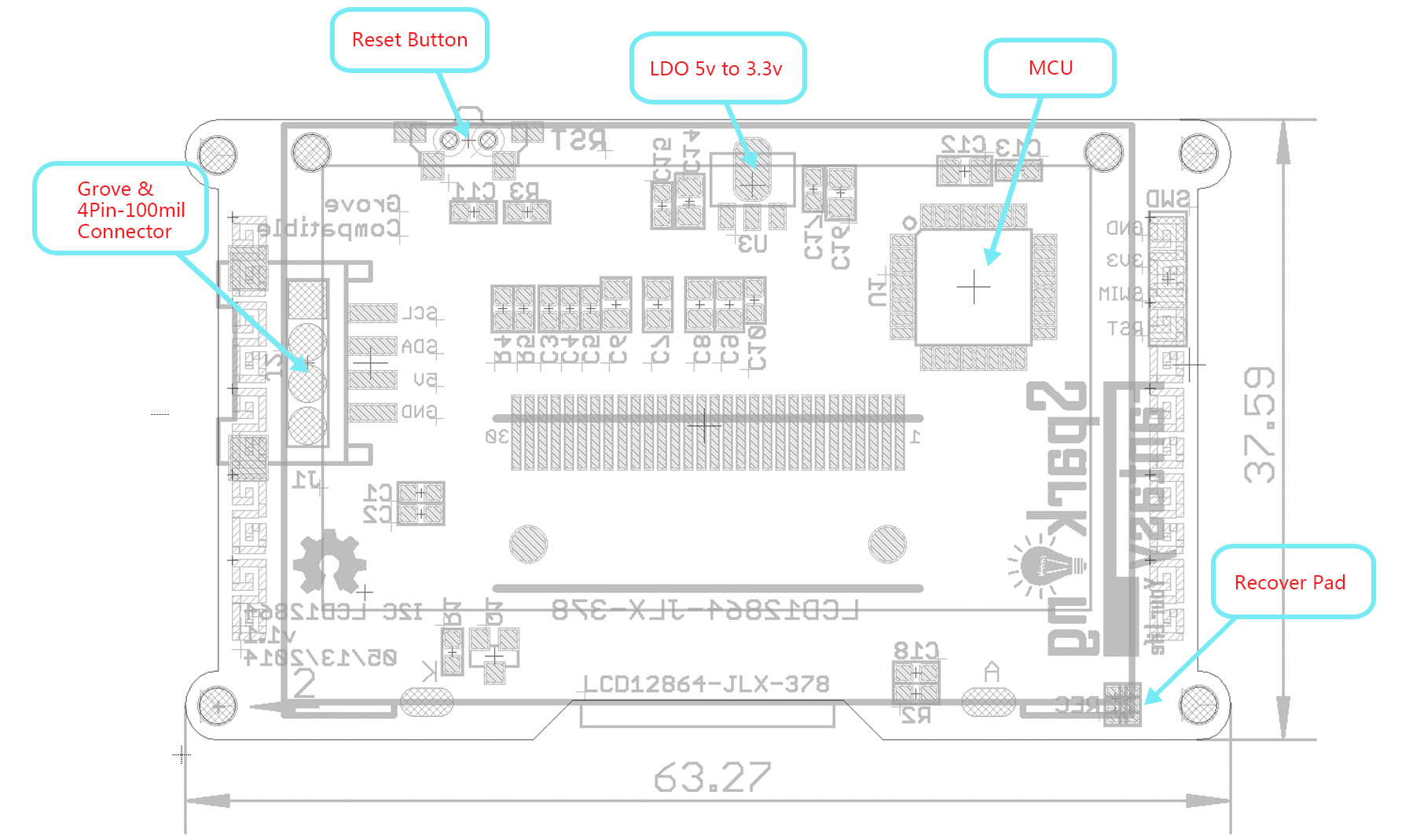
规格
| 参数 | 值 |
|---|---|
| 屏幕类型 | 双色 LCD |
| 屏幕分辨率 | 128*64 像素 |
| 屏幕活动区域 (长*宽) | 47.1*26.5mm |
| 单个像素大小 | 0.33*0.33mm |
| 通信模式 | I2C(100Kbit/s 和 400Kbit/s) |
| 控制器 | STM8S005KBT6 |
| 工作频率 | 16 MHz |
| 重量 | 20g |
电气特性
| 参数 | 最小值 | 典型值 | 最大值 | 单位 |
|---|---|---|---|---|
| 电源电压(5V 到 GND) | 4.5 | 5 | 5.5 | V |
| 逻辑电压(SCL/SDA) | 2.8 | 5 | 5.5 | V |
| HBM ESD | - | 5000 | - | V |
| 温度 | -20 | 25 | 70 | ℃ |
应用创意
以下是一些有趣的项目供您参考。
| 显示图片 | 带日历的时钟 | 用作调试器 |
|---|---|---|
|
|
|
| 立即制作 | 立即制作 | 立即制作 |
| 自动加湿器 | 贪吃蛇游戏 |
|---|---|
|
|
| 立即制作 | 立即制作 |
入门指南
步骤 1: 在您的电脑上安装最新版本的 Arduino IDE。
步骤 2: 下载并安装 I2C_LCD 库到 Arduino IDE:
打开 Arduino IDE,点击 Sketch -> Include library -> Add .ZIP library。
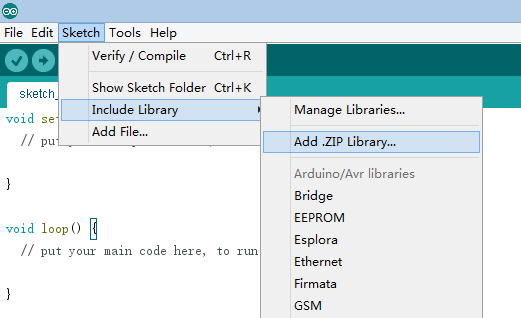
找到并选择您刚刚下载的 I2C_LCD.zip 文件。
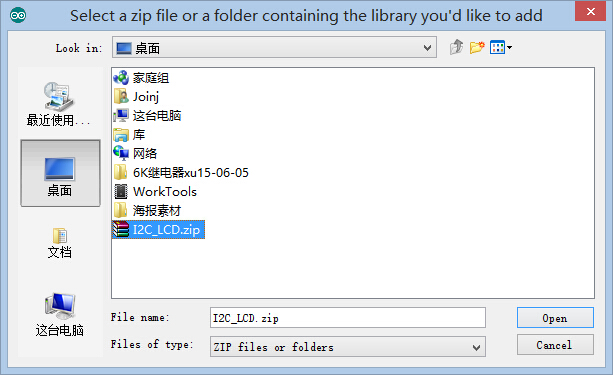
重启 Arduino IDE。
步骤 3: 选择您喜欢的示例项目。(这里以 "HelloWorld" 项目为例。)
点击 File > Examples > I2C_LCD > HelloWorld
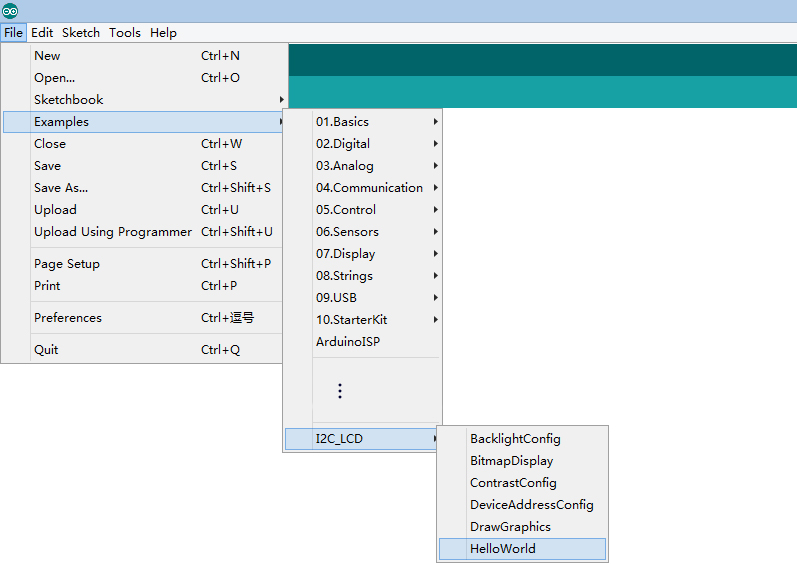
步骤 4: 使用 Grove 电缆将 I2C_LCD 连接到您的 Seeeduino Vx 板。然后将 Seeeduino Vx 板连接到您的电脑。

步骤 5: 选择您的板子和串口。
选择板子:点击 Tools > Board > "Arduino Duemilanove or Diecimila"(Seeeduino V3.0 或早期版本), "Arduino Uno"(Seeeduino Lotus 或 Seeeduino V4.0)。
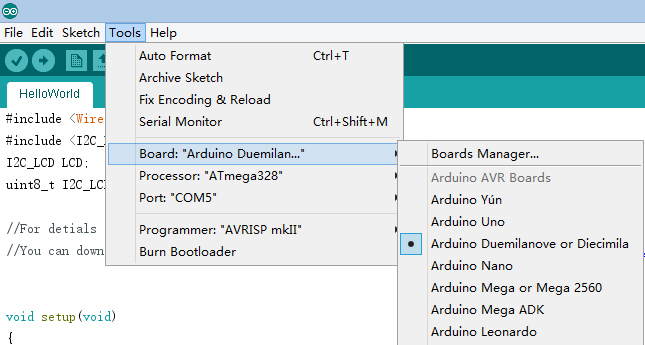
选择串口:点击 Tools -> Serial Port -> COMX(与您的板子连接的端口)。
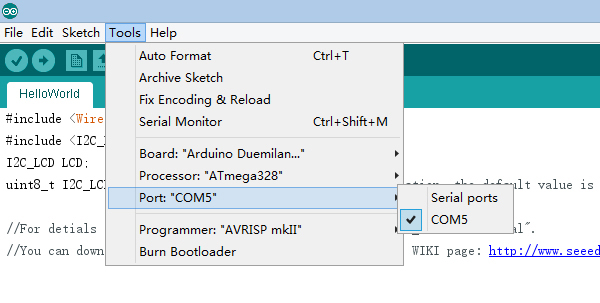
步骤 6: 上传程序并享受乐趣!
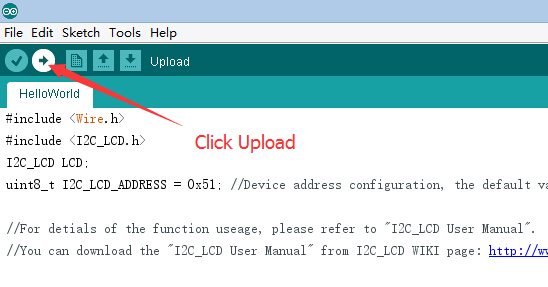
备注:
- 有关库安装的更多详细信息,请参考 https://arduino.cc/en/Guide/Libraries。
- 如果您在使用过程中遇到其他问题,请参考用户手册寻求帮助。如果仍无法解决,请联系我们。
技术支持: [email protected]
版本追踪
I2C_LCD 硬件:
| 修订版本 | 发布说明 | 发布日期 |
|---|---|---|
| I2C_LCD_v1.2 | 1. 添加生产测试点。 | 2015年9月18日 |
| I2C_LCD_v1.1 | 1. 修改标志位置。 2. 修改板形状。 3. 修改按钮位置。 | 2014年5月8日 |
| I2C_LCD_v1.0 | 1. 修改电源电路布线。 | 2014年3月1日 |
| I2C_LCD_v0.9b | 1. 初始公开发布。 | 2014年2月15日 |
I2C_LCD 库:
| 修订版本 | 发布说明 | 发布日期 |
|---|---|---|
| I2C_LCD_v1.21 | 支持 LinkIt 板。 | 2016年8月21日 |
| I2C_LCD_v1.20 | 重组 I2C_LCD 驱动接口,使其更易移植到其他板上。 | 2016年4月16日 |
| I2C_LCD_v1.12 | 修复当 y 坐标大于 16 时无法显示位图的错误。 | 2015年9月4日 |
| I2C_LCD_v1.11 | 修复 '\t' 无法打印的错误。 | 2015年6月27日 |
| I2C_LCD_v1.10 | 1. 添加 LCD 打印功能。 2. 编辑 DeviceAddressConfig 示例。 | 2015年6月25日 |
| I2C_LCD_v1.0 | 初始公开发布。 | 2014年7月6日 |
资源
持续更新最新版本。
Arduino 库的仓库托管在此处,如果您对代码有任何好的想法,可以向我们提交。
- I2C_LCD 库
- I2C_LCD 用户手册(英文)
- I2C_LCD 用户手册(中文)
- BitmapConverter(Windows版)
- BitmapConverter(MacOS版)
- BitmapConverter(Linux版)
- I2C_LCD 源文件
技术支持与产品讨论
感谢您选择我们的产品!我们致力于为您提供各种支持,确保您使用我们的产品时体验顺畅。我们提供多种沟通渠道,以满足不同的偏好和需求。